كيفية إضافة مقاطع فيديو MP4 إلى iTunes للمزامنة أو التشغيل
إن iTunes ليس فقط برنامج مزامنة البيانات لجهاز iOS ، ولكن أيضًا مشغل الوسائط لأجهزة الكمبيوتر التي تعمل بنظام Windows و Mac. من السهل أن أضف مقاطع فيديو MP4 إلى مكتبة iTunes عن طريق السحب والإسقاط ، ثم تشغيل الأفلام أو مزامنة أفلام MP4 مع جهاز iOS الخاص بك للتشغيل المحمول.
ومع ذلك ، يشكو بعض المستخدمين من أن iTunes لا يمكنه إضافة أفلام MP4.
لماذا تحدث هذه المشكلة؟
كيفية استيراد أفلام MP4 إلى iTunes؟
استمر في القراءة واعثر على الإجابات أدناه.
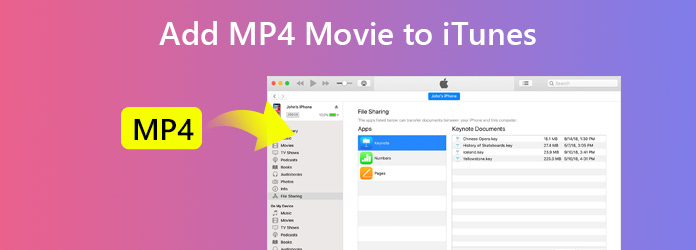
الجزء 1. تنسيقات الفيديو المدعومة من iTunes
يدعم iTunes أي تنسيقات فيديو تعمل مع QuickTime. إذا كان لديك ملفات MOV أو MP4 أو M4V ، فيمكنك إضافتها إلى iTunes للتشغيل. ومع ذلك ، فإن MP4 هي حاوية الملفات ، وهي تحتوي على برامج ترميز مختلفة للفيديو وترميز صوتي مثل H.264 و H.263 و MPEG-4 و AC3 و Xvid و AAC ، وما إلى ذلك. فقط فيديو MP4 مع برنامج ترميز الفيديو MPEG-4 و AAC يمكن قبول برنامج ترميز الصوت أو برنامج ترميز الفيديو H.264 وبرنامج ترميز الصوت AAC بواسطة iTunes.
في كلمة واحدة ، يجب عليك التأكد من ترميز فيلم MP4 MPEG-4 / H.264 مع AAC للاستيراد إلى iTunes بنجاح.
إذا كانت ملفات MP4 التي تمتلكها هي برنامج الترميز المدعوم من iTunes ، فما عليك سوى اتباع الخطوات أدناه لوضعها في مكتبة iTunes.
يجري اي تيونز على جهاز الكمبيوتر أو ماك ، وانقر فوق قم بتقديم في القائمة للاختيار إضافة إلى مكتبة or إضافة مجلد إلى المكتبة، ثم حدد MP4 ملفات الفيديو أو مجلد الفيديو MP4 لاستيرادها إلى iTunes.
بدلاً من ذلك ، يمكنك أيضًا تحديد ملفات MP4 في المجلد الموجود على جهاز الكمبيوتر ، وسحب وإسقاط ملفات MP4 في نافذة iTunes مباشرة ، وهو ما يشبه إضافة الموسيقى إلى iTunes.
ثم يمكن العثور على ملفات الفيديو MP4 المستوردة في أشرطة الفيديو المنزلية مع أفلام.
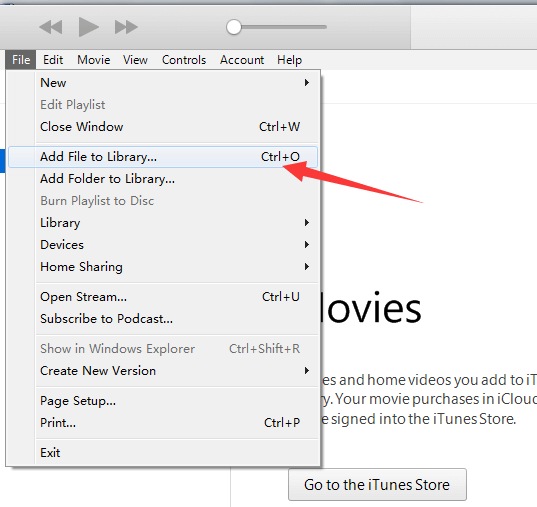
الجزء 3. كيفية إصلاح iTunes عدم إضافة أفلام MP4
على الرغم من أن خطوات إضافة مقاطع فيديو MP4 إلى iTunes سهلة ، إلا أن بعض المستخدمين يقولون إنهم لا يمكنهم وضع ملفات MP4 في iTunes.
لماذا؟
هناك سببان لذلك.
1. برامج ترميز MP4 غير متوافقة مع iTunes
كما ذكر أعلاه ، يمكن فقط قبول برنامج ترميز الفيديو MPEG-4 أو H.264 مع برنامج ترميز الصوت AAC في مقاطع فيديو MP4 بواسطة iTunes. يجب عليك التأكد من أن برنامج ترميز الفيديو وبرنامج ترميز الصوت هما العنصران الدقيقان.
دعونا نجعلها عبر Tipard محول الفيديو في نهاية المطاف.
Tipard Video Converter Ultimate هو محول الفيديو ، والذي يمكنه تحويل أكثر من 200 من تنسيقات الفيديو والصوت مع تخصيص برنامج ترميز الفيديو والصوت لـ iTunes.
- ● تحويل MP4 HEVC إلى MP4 MPEG-4 أو H.264 مع ترميز AAC لـ iTunes.
- ● تحويل الفيديو إلى MP4 و MOV و M4V للتشغيل على iTunes.
- ● تحويل إلى MP3 و AIFF و WAV و AAC و Apple Lossless (. m4a) لـ iTunes.
- ● تحرير ملفات MP4 مثل الاقتصاص ، والعلامة المائية ، والوجه ، والتدوير ، والتقليم ، والدمج ، وما إلى ذلك.
- ● تحويل DVD إلى صيغ الفيديو والصوت المدعومة من iTunes.
- ● إضافة ترجمات إلى ملف MP4 أو كتم الصوت أو استيراد مسار صوتي لملفات MP4.
- ● تحرير معلومات البيانات الوصفية لملفات فيديو MP4 قبل إضافتها إلى iTunes.
- ● قم بضغط ملفات MP4 الكبيرة في الملفات الأصغر لتوفير مساحة التخزين.
- ● تحويل MP4 إلى GIF لإنشاء رسوم متحركة للاستخدام على جهازك.
الآن ، دعنا نتحقق من كيفية استخدام هذا البرنامج لتحويل مقاطع فيديو MP4 إلى ملفات متوافقة مع iTunes.
أضف فيديوهات MP4
قم بتنزيل هذا البرنامج مجانًا على جهاز الكمبيوتر الخاص بك ، وقم بتثبيته وتشغيله على الفور. انقر فوق زر علامة الجمع الكبير لاستيراد ملف MP4 أو أكثر في هذا البرنامج.
بدلاً من ذلك ، يمكنك أيضًا سحب وإفلات أفلام MP4 في هذا البرنامج.

قم بتغيير برنامج ترميز الفيديو والصوت MP4
بعد استيراد مقاطع فيديو MP4 ، انقر فوق القائمة المنسدلة لتنسيق الإخراج على الجانب الأيمن.
هنا ، يمكنك رؤية دقة مختلفة مع برنامج ترميز فيديو مختلف لملف MP4. انقر على ملف تعريف مخصص الرمز.
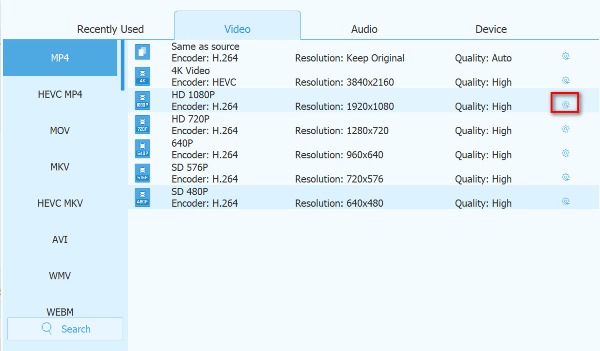
ثم يجب عليك تغيير برنامج ترميز الفيديو كـ MPEG-4 or H.264 مع الجميح للسيارات ترميز الصوت.
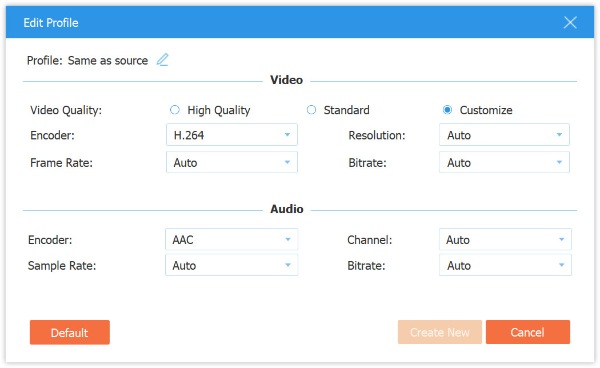
تحويل ملف MP4 إلى iTunes
بعد إجراء جميع الإعدادات بشكل جيد ، ما عليك سوى النقر فوق تحويل الكل لبدء تغيير MP4 إلى تنسيقات مدعومة من iTunes.
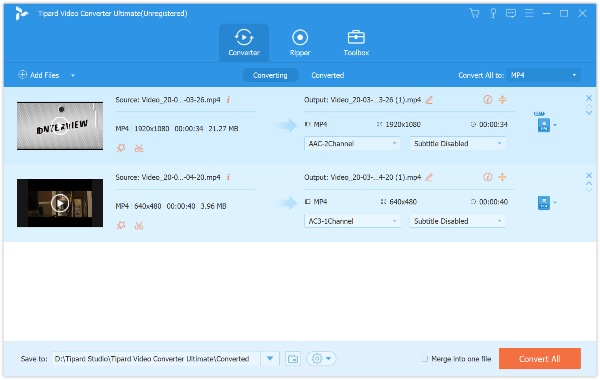
إذا كنت ترغب في تحرير معلومات البيانات الوصفية لفيديو MP4 ، فيجب عليك الانتقال إلى علامة التبويب Toolbox وتحديد محرر البيانات الوصفية للوسائط لاستيراد ملف MP4 المحول لتحريره.
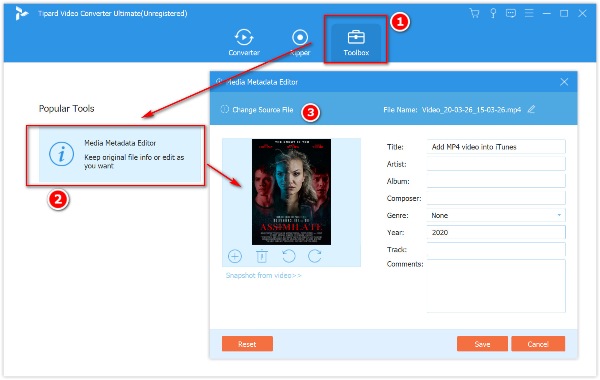
ثم يمكنك تشغيل ملفات MP4 على iTunes أو مزامنة البيانات من iTunes إلى جهاز iOS بسهولة.
2. يتم استيراد ملفات الفيديو MP4 ، ولكن لا يمكنك رؤيتها
في iTunes 11 والإصدارات الأحدث ، ستظهر جميع مقاطع الفيديو والأفلام المستوردة تحت أشرطة الفيديو المنزلية ل فيلم الفئة. قبل iTunes 11 ، تمت إضافة جميع مقاطع الفيديو المستوردة إلى بلدي الأفلام والقسم الخاص به.
وفي الختام
من السهل جدًا إضافة مقاطع فيديو MP4 إلى iTunes عن طريق سحب الملف وإسقاطه مباشرة في نافذة iTunes. ومع ذلك ، بمجرد فيلم MP4 مع برنامج ترميز الفيديو والصوت غير المدعوم بواسطة iTunes ، ستفشل في الإضافة. يقدم هذا المنشور تفاصيل حول كيفية استيراد ملفات MP4 إلى iTunes وكيفية إصلاح فشل iTunes في استيراد أفلام MP4.
هل حلت مشكلتك؟
نرحب بأي اقتراح حول هذا الموضوع لترك التعليقات أدناه.







